Bienvenue
Bienvenue dans l’univers Dell
- Passer des commandes rapidement et facilement
- Afficher les commandes et suivre l’état de votre expédition
- Profitez de récompenses et de remises réservées aux membres
- Créez et accédez à une liste de vos produits
- Gérer vos sites, vos produits et vos contacts au niveau des produits Dell EMC à l’aide de la rubrique Gestion des informations de l’entreprise.
Numéro d’article: 000130809
Como criar um USB WinPE inicializável para o Dell Encryption Enterprise/Dell Encryption Personal
Résumé: Um USB inicializável WinPE do Dell Data Security pode ser criado seguindo estas instruções.
Contenu de l’article
Symptômes
Este artigo fala sobre como criar um ambiente de pré-instalação inicializável do Windows (WinPE) para o Dell Encryption Enterprise (antigo Dell Data Protection | Enterprise Edition) ou Dell Encryption Personal (antigo Dell Data Protection | Personal Edition) usando um dispositivo de armazenamento USB.
Produtos afetados:
Dell Encryption Enterprise
Dell Data Protection | Enterprise Edition
Dell Encryption Personal
Dell Data Protection | Personal Edition
Dell Data Protection | Server Edition
Sistemas operacionais afetados:
Windows
Cause
Não aplicável.
Résolution
Para criar um USB WinPE inicializável, é preciso:
- Uma imagem WinPE do Dell Data Security.
- Para mais informações, consulte: Como fazer download do WinPe para Dell Encryption Enterprise ou Dell Encryption Personal.
- Um dispositivo de armazenamento USB.
- Um utilitário de compactação de arquivos de terceiros.
- Exemplos de um utilitário de compactação de arquivos de terceiros incluem (sem limitação):
- 7-Zip.
- Extrator universal.
- WinRAR.
- Exemplos de um utilitário de compactação de arquivos de terceiros incluem (sem limitação):
O processo difere dependendo se o endpoint de destino está usando o modo de inicialização de BIOS UEFI ou Legacy.
Clique no modo de inicialização adequado para mais informações.
Criar um USB WinPE inicializável por UEFI:
- Conecte o dispositivo de armazenamento USB ao computador.
- Clique com o botão direito do mouse no menu Iniciar do Windows e clique em Executar.
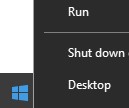
- Na janela Executar IU, digite
cmde clique em OK.
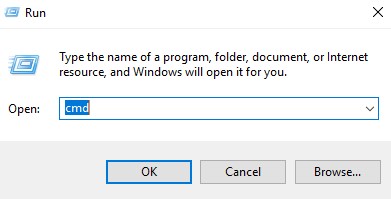
- Digite
diskparte pressione Enter.
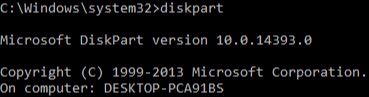
- Digite
list diske pressione Enter.
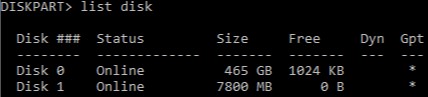
- Identifique o número do disco atribuído ao dispositivo de armazenamento USB.

- No exemplo, o disco número 1 é atribuído ao dispositivo de armazenamento USB.
- Os resultados do DiskPart serão diferentes no seu ambiente.
- Digite
select disk [NUMBER]e pressione Enter.

- Digite
cleane pressione Enter.

- Digite
create partition primarye pressione Enter.

- Digite
select partition 1e pressione Enter.

- Digite
format fs=fat32rapidamente e pressione Enter.
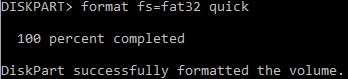
- Digite
activee pressione Enter.

- Digite
assign letter=[LETTER]e pressione Enter.

[LETTER] representa uma letra da unidade não utilizada atribuída ao dispositivo de armazenamento USB. No exemplo, a letra F é atribuída ao dispositivo de armazenamento USB. Esse nome pode ser diferente em seu ambiente.
- Use um utilitário de compactação de arquivos de terceiros para extrair a imagem do WinPE baixada.
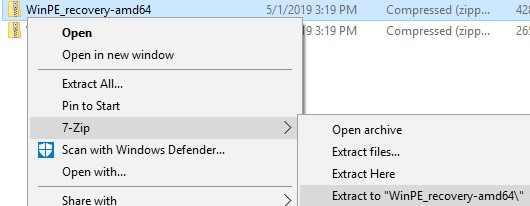
- Ambientes UEFI inicializáveis e unidades expressas de memória não volátil (NVMe) requerem uma imagem WinPE x64.
- Seu utilitário de compactação de arquivos de terceiros pode ser diferente do exemplo de captura de tela.
- Copie o conteúdo extraído para a raiz do dispositivo de armazenamento USB.
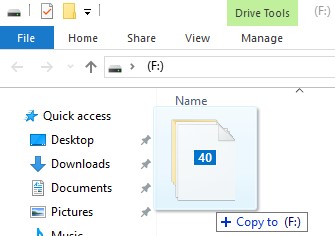
Criar um USB WinPE inicializável legado:
- Conecte o dispositivo de armazenamento USB ao computador.
- Clique com o botão direito do mouse no menu Iniciar do Windows e clique em Executar.
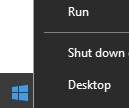
- Na janela Executar IU, digite
cmde clique em OK.
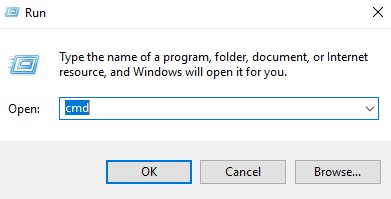
- Digite
diskparte pressione Enter.
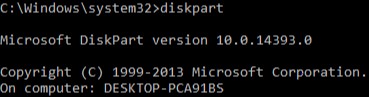
- Digite
list diske pressione Enter.
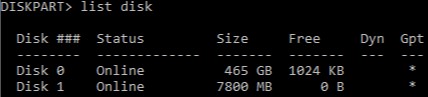
- Identifique o número do disco atribuído ao dispositivo de armazenamento USB.

- No exemplo, o disco número 1 é atribuído ao dispositivo de armazenamento USB.
- Os resultados do DiskPart serão diferentes no seu ambiente.
- Digite
select disk [NUMBER]e pressione Enter.

- Digite
cleane pressione Enter.

- Digite
create partition primarye pressione Enter.

- Digite
select partition 1e pressione Enter.

- Digite
format fs=ntfs quicke pressione Enter.
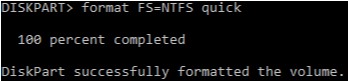
- Digite
activee pressione Enter.

- Digite
assign letter=[LETTER]e pressione Enter.

[LETTER] representa uma letra da unidade não utilizada atribuída ao dispositivo de armazenamento USB. No exemplo, a letra F é atribuída ao dispositivo de armazenamento USB. Esse nome pode ser diferente em seu ambiente.
- Use um utilitário de compactação de arquivos de terceiros para extrair a imagem do WinPE baixada.
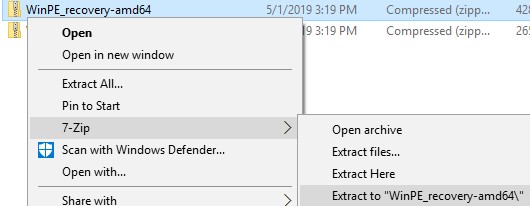
- As unidades NVMe requerem uma imagem WinPE x64.
- Seu utilitário de compactação de arquivos de terceiros pode ser diferente do exemplo de captura de tela.
- Copie o conteúdo extraído para a raiz do dispositivo de armazenamento USB.
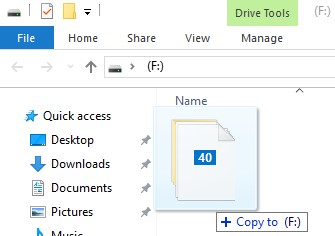
Para entrar em contato com o suporte, consulte Números de telefone do suporte internacional do Dell Data Security.
Acesse o TechDirect para gerar uma solicitação de suporte técnico on-line.
Para obter insights e recursos adicionais, participe do Fórum da comunidade de segurança da Dell.
Propriétés de l’article
Produit concerné
Dell Encryption
Dernière date de publication
20 déc. 2022
Version
9
Type d’article
Solution